【全国公司简易注销公告登记入口】>>>
【全国企业年报网上申报公示入口】>>>
【全国市场监督管理局信息查询】>>>
【全国办税服务厅地址电话信息查询】
全部服务分类
企业设立
第一步:选择“设立”业务,点击“设立一家企业”,选择企业设立类型。
见下图(以有限公司设立为例):

第二步:填写主体信息
主体信息界面申报人需填写预核准或自主申报名称和名称自主申报告知书编号、注册资本、营业期限(年)、许可经营项目、经营范围、执照副本数、住所所在行政区划、乡镇/街道、住所、属地监管工商所、党员人数、其中预备党员人数、法定代表人是否党员等信息。
首先需填写在名称申报平台或登记系统预核准的名称的编号,点击“查询”即可。见下图:
1、注册资本、经营期限、许可项目填写:

![]()
手动输入注册资本数额(以万元为单位,注册资金必须大于 0);
营业期限系统给出 10 年、20 年、30 年、40 年、50 年、长期和其他单选项,用户可以用鼠标进行单项选择,若选择“其他”选项则需要在后面方框中填入注册单位想要申请的营业期限;
若注册单位没有前置审批项目,则需要点击许可经营项目下方“没有前置审批项目”前的方框,系统自动在许可经营项目框中填写“无”,若有前置审批项目在方框中填写即可。(见下图)

2、经营范围的填写:
经营范围由经营项目经营方式组合而成,用户填写经营范围首项应与企业名称首项标书一致。
如:出版物批发兼零售,可同时填写多个经营项目,用顿号(“、”)隔开;如果您申请的经营项目不含经营方式,请明确。
比如,经营范围是医疗器械,应当明确生产还是批发或零售。如果经营工程设计,已经包含经营方式了,不必另行明确。见下图:

3、执照副本数:申报人手动填写需要申请的营业执照副本数。(见下图)(营业执照副本数的
![]()
限制是整数 1-99)

4、住所的填写:
天津市企业名称全程电子化服务平台在全市范围上线,对企业注册地址进行了行政区划,便于企业精确选择。
填写住所时,申报人点击右侧下拉菜单选择住所所在行政区域和乡镇/街道,系统在住所处自动生成该信息,申报人只需在后方增加详细地址即可,见下图:

如果有属地监管工商所,申报人需下拉选择对应的工商所,见下图:

5、多证合一经营范围:
申报人查看自己设立企业经营范围是否涉及下方多证合一经营范围,如涉及,在涉及的经营范围前进行勾选,不涉及的不用勾选。

![]()
6、董事会监事会:
根据实际情况选择是否设立董事会、监事会并根据需要填写股东会议召开周

7、党员人数:
申报人手动填写公司党员人数、其中预备党员人数,在“法人代表是否党员”后根据实际情况的选项中选择“是”或“否”。见下图:

第三步:人员信息
主体信息填写完整后,通过点击“下一步”即可进入人员信息的编辑界面。
人员信息需录入股东或发起人信息、董事、监事、经理人信息、法定代表人、委托代理人信息、联络人信息、财务负责人和办税人信息等。见下图:

在“股东或发起人信息”中,可查看在名称申报或登记系统填写的股东信息,见下图:

若股东发起人为自然人,点击“操作”栏下的编辑按钮,可编辑股东的住所、认缴额、出资方式、出资期限,点击“保存”即可。见下图:(注意:根据股东身份证选择股东来源地,根据股东身份证填写住所,且要与身份证上完全一致。)

若股东发起人为非自然人,除填写上述信息外,还需要填写股东的法定代表人相关信息,如下图:

股东信息填写完整后,回到“人员信息”界面,点击“编辑董事、监事、经理人”信息,见下图:

根据提示填写相关信息,如下图所示

点击“选择人员”,人员信息已包含股东信息,若董事、监事、经理人是股东中的一员,可通过点击“选择”按钮选择;若不是,点击“新增”,添加新的人员信息。见下图:

选择人员后,再根据提示填写相应信息,并分别点击“保存执行董事信息”、“保存监事信息”“保存经理信息”。

法定代表人:点击“选择人员”,与以上操作一致,职务需选择与“董事、监事、经理人”信息中的职务一致。见下图:
委托代理人信息:选择代理人类型,若代理人为自然人,点击“自然人”,选择对应的人员即可(可新增或选择人员)。若代理人为代理机构,除选择人员外还应点击“代理机构”输入代理机构名称和代理机构统一社会信用代码/见下图:

联络人信息:点击“选择人员”,选择对应的人员即可(可新增或选择人员)。
见下图:

![]()
选择企业对应地适用会计制度,同时点击“选择人员”选择财务负责人信息和办税人信息(可新增或选择人员)。见下图:

最后,编辑“股东会议召开周期(月)”和“职工(从业)人数”,点击“保存人员信息”即可。见下图:

第四步:上传登记资料(为后期电子签名做保证)
股东证件上传:点击股东右侧“上传”按钮,弹出“证件照上传”文本框,参照右侧说明,点击添加上传图片,上传相应证件,申报人也可点击“手机扫码”,使用微信扫描二维码上传(下同),最后点击“刷新”即可。(注意:保证上传的照片规整、清晰。)如下图:

其他人员证件上传:点击其他人员右侧“上传”按钮,弹出“证件照上传”文本框,分别点击“上传证件正面照片”与“上传证件背面照片”。申报人也可点击“手机扫码”,使用微信扫描二维码上传,上传成功后点击刷新即可。如下图:


相关许可证上传和其他文件上传:如有规定需要提交的相关许可证和其他文件,分别点击“相关许可证上传”和“其他文件上传”,可以将图片直接拖至下方相应线框内,或者点击上传。(该模块不是必填项,涉及前置许可的需要上传相关许可证,其他上传内容以工商机关告知为准)如下图:(目前限制只能上传5张)


所有资料提交后,关闭当前页面,回到“我的业务”界面,点击上报即可完成企业设立。如下图:

![]()
上报后系统会提示上报成功,如不成功,系统会提示产生的问题,点击“编辑”进行修改。如下图:

2 电子签名
需要注意的是:申报人在上报后经工商人员审核通过后,可自行选择“窗口办理”或“电子签名”的方式进行企业的设立登记,如下图所示:

第一种方式:点击“窗口办理”,点击后系统会自动刷新,并出现“打印登记材料”按钮,用户自行打印并完善该登记材料提交到企业所在区域行政许可大厅审批窗口。
第二种方式:选择“电子签名”。企业设立申请的登记材料需要股东、法人、以及其他相关人员共同签字,由于一些公司涉及签字人员较多,共同到现场签字较为困难,使得企业设立周期延长,这时可以选择“电子签名”的方式。股东、法人以及需要签字的相关人员可以通过支付宝、微信实名认证的方式进行电子签名,所有签名页通过一次签的形式由系统自动将签字人的签字预置到相应位置,回传至登记人员,通过密匙签署准予登记的决定,统一生成电子营业执照。具体操作如下:
公司法人、股东以及公司设立需涉及的相关人员均需用支付宝或微信扫二维码进行实名认证(股东为企业法人的需要该企业法定代表人进行实名认证)。认证完成后,申报人点击“电子签名”,系统弹出“确定要去电子签名吗?”页面,点击“确定”,如下图:

系统会自动弹出 “签名申请短信已发送至所有需要签名的人员手机上,请尽快通知签署”的提示,点击“确定”。收到短信的相关人员应按照短信提示到支付宝生活号智慧商事登记进行文件签署。如下图:


需要签署文件的相关人员首次使用支付宝或微信平台进行签署文件,需要先进行实名认证。进入天津市企业登记全程电子化服务平台首页,点击首页右上方“签署文件快速通道”使用支付宝或者微信扫一扫功能扫描“使用支付宝签署”/“使用微信签署”二维码,如下图:


支付宝签署与微信签署流程大致相同,这里以“支付宝签署”为例,扫描二维码后,用户手机自动进入商事登记,添加关注,点击“实名认证,电子签署”,如下图:
![]()

系统自动跳转服务授权界面,查看《用户授权协议》后,点击“确认授权即表示同意”前的方框,再点击“确定”,如下图:

授权成功后进行用户身份认证,输入手机号(如果是已注册用户,请使用原手机号进行实名认证),点击“发送验证码”,该手机将收到【海智云】下发的验证码,将该验证码填写到相应位置,点击“下一步”,如下图:

![]()
点击“下一步”后,系统自动芝麻认证获取用户身份信息,核对无误后点击“同意”,见下图:

同意后系统跳转至身份验证界面,用户点击“立即拍摄”,根据系统提示将身份证上人像放到框内,调整好光线,拍摄该用户身份证正面照片。如下图:


拍摄成功后点击“下一步”,若没有拍摄成功,可点击“重拍”,见下图:
 继续根据系统提示将国徽面放到框内,拍摄身份证反面照片,见下图:
继续根据系统提示将国徽面放到框内,拍摄身份证反面照片,见下图:![]()
![]()

拍摄成功后,点击右上角“完成”,见下图:

完成身份证正反面拍摄后,选择有效期,并点击“确认并提交”,也可在该步骤中点击“重新拍摄”来重新拍摄身份证正反面照片,见下图:
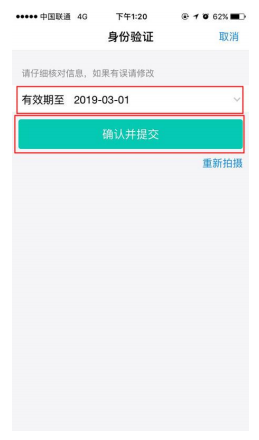
有效期提交成功后,系统自动跳转人脸采集界面,点击“采集本人人脸”,见下图:![]()


人脸采集成功后,系统提示“认证成功”,完成身份验证。见下图:![]()
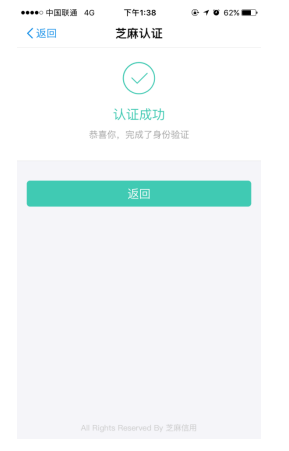
实名认证成功后,页面会显示该用户公司设立登记需要签署的文件(若一人分饰多个角色则需要签署多次,例如股东、执行董事、委托代理人为一人,则需要签署两次),如下图:![]()

点击“马上签署”,系统跳转至签署内容页面,阅读完成后,点击“确认签署”,如下图:
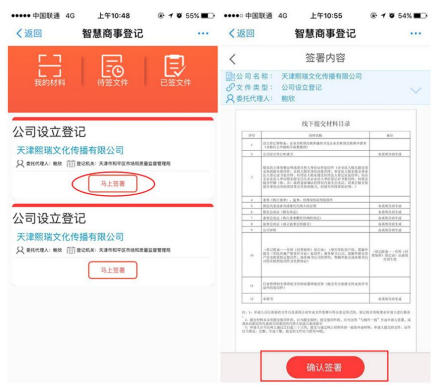
点击“确认签署”后,系统跳转至签名页面,需该用户在空白处手写姓名,若签名需要修改可以点击下方“重写”,确定签名无误后点“确定”,即可完成电子签名工作,如下图:

点击 “完成”返回到“智慧商事登记”首页,重复以上操作,进行下一个文件的签署工作,直至所有文件都签署完成,如下图:
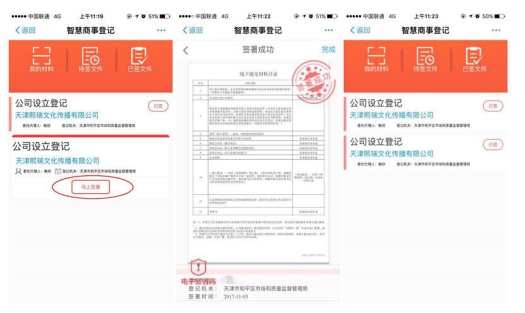
用户在手机上完成以上操作后,回到天津市企业登记全程电子化服务平台“我的业务中”,上述签名成功的企业此时显示的状态为“电子签名完成”,点击“查看”,可查看填写的申报信息,如下图:

此时,审核人员显示该企业状态为“电子签名完成”,审核人员点击“电子签名通过”,进入复核阶段。

企业在全程电子化服务平台设立环节中,通过审核后,系统自动发给领照人“XX公司的设立业务已办理完毕,请登录‘智慧商事登记’支付宝生活号或微信公众号进行领照操作。首次使用可以登录平台首页点击‘实名认证、签署文件快速通道’,扫描二维码进行后续操作”的信息(有限公司、外资、农专 类型的企业系统发送短信至法定代表人手机;个人独资企业发送给投资人;分公司发送给负责人;个体工商户发送给经营者),如下图:
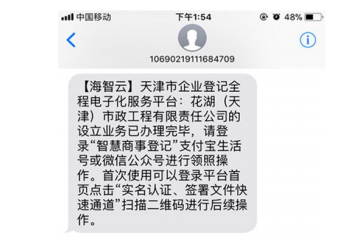
进入智慧商事登记’支付宝生活号或微信公众号,页面会自动显示该企业名称以及“领取营业执照”标签,点击该标签,系统会随机生成四位领取码,领照人需要携带身份证,凭领取码到行政许可窗口领取电子营业执照。如下图:![]()

行政许可窗口人员登录后台查找到该企业信息,核对相关文件无误后,上传委托代理人身份证,输入四位领取码,点击确认发照。如下图:
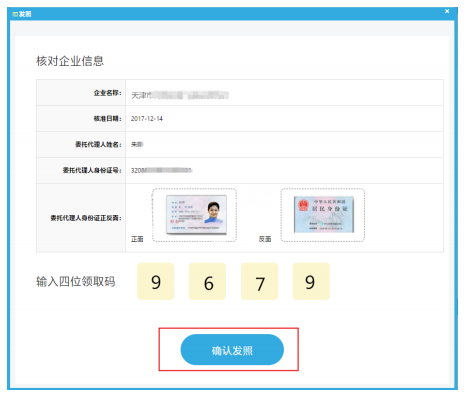
发照成功后,系统提示“发照成功”,申报人可从窗口获取纸质营业执照。![]()

天津市企业登记全程电子化服务平台系统为企业申报人开通24小时互联网云端信息报送服务的入口,采用大数据技术手段,通过“傻瓜式”问答方式,最大限度减少企业申报人的信息录入工作,后台帮办预审通过后自动。。。